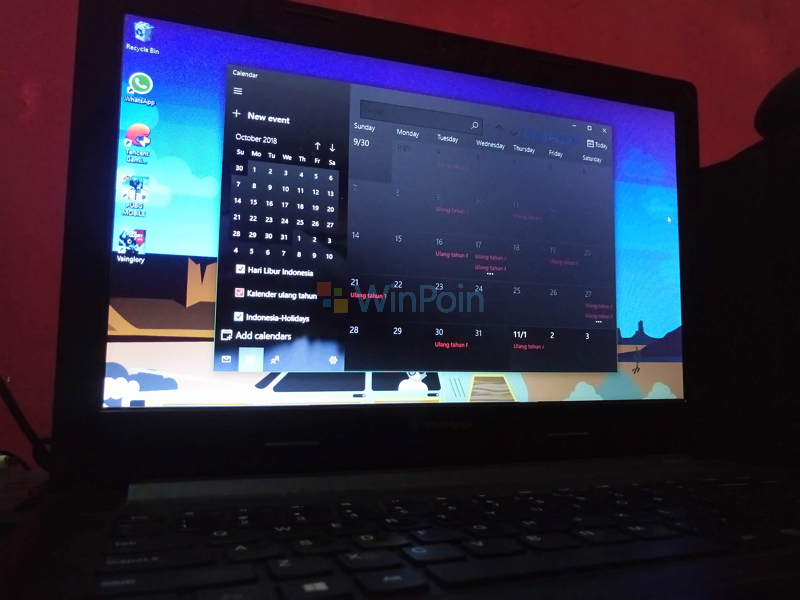
Aplikasi Kalender di Windows 11/10 mendukung sebagian besar layanan kalender dari pihak ketiga. Jika kamu lebih sering menggunakan Google Kalender, maka kamu dapat menyinkronkan dan mengakses semua ulang tahun, pengingat, janji temu, dan acara penting lainnya langsung dari PC Windows 11 yang kamu gunakan saat ini loh!
Buat yang gak tahu caranya, kamu bisa ikuti langkah-langkah yang WinPoin siapkan berikut ini:
1. Buka Start menu dan klik dibagian All apps
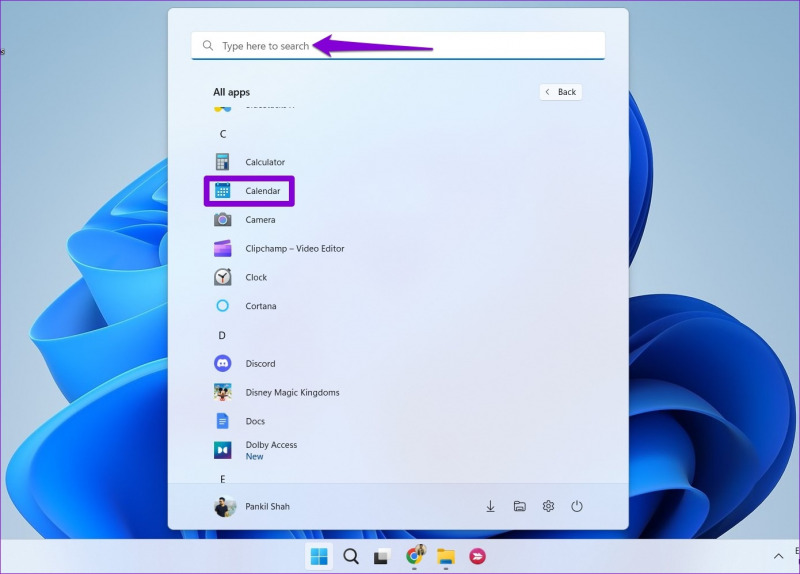
2. Buka aplikasi kalender
3. Klik ikon berbentuk roda gigi di sudut kiri bawah
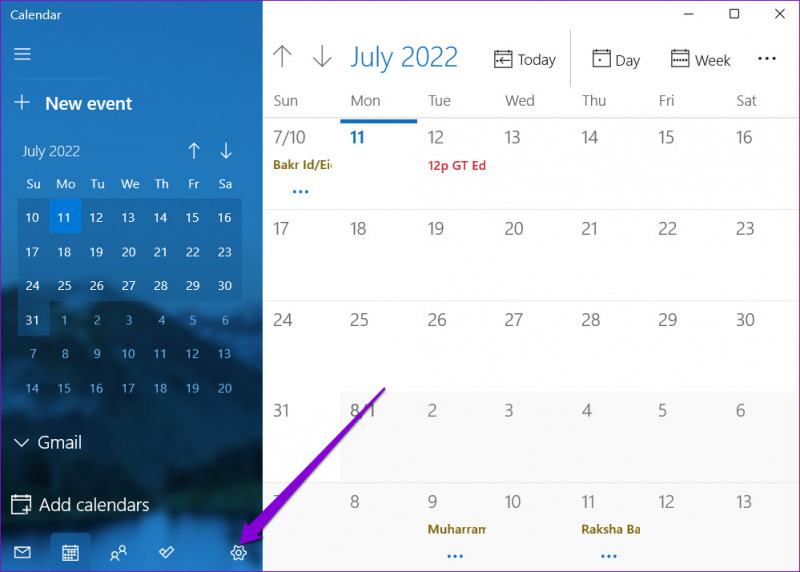
*Apabila kamu menggunakan kalender untuk pertama kali, maka kamu akan melihat layar seperti gambar di bawah ini. Dalam hal ini, klik Tambahkan akun dan pindah ke Langkah 5.
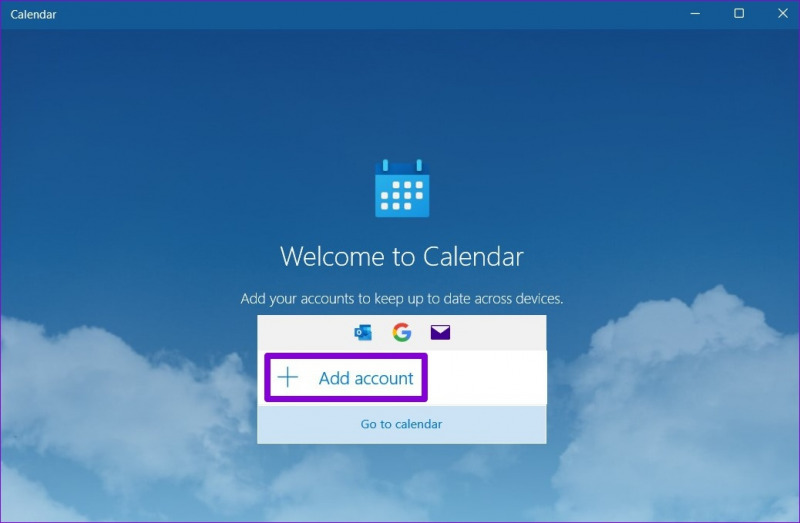
4. Akan muncul sub-menu dibagian kanan dan pilih opsi add account
5. Akan muncul beberapa opsi login, pilihlah opsi Google
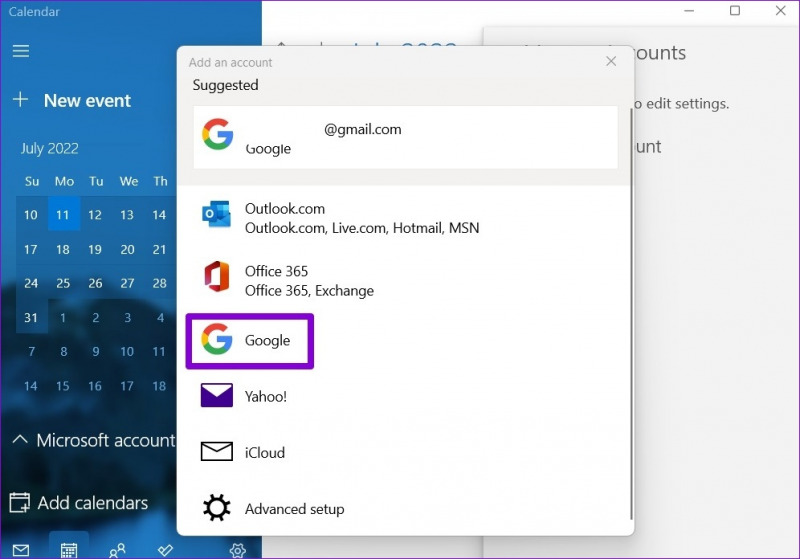
6. Masukan detail akun milikmu. Jika kamu mengaktifkan two-step verification pada email tersebut, pastikan kamu memiliki kode untuk melewati pemeriksaan tersebut.
7. Klik Izinkan untuk memberikan izin yang diperlukan ke aplikasi Kalender.
8. Masukan nama kamu dalam kotak dan jangan lupa klik Masuk.
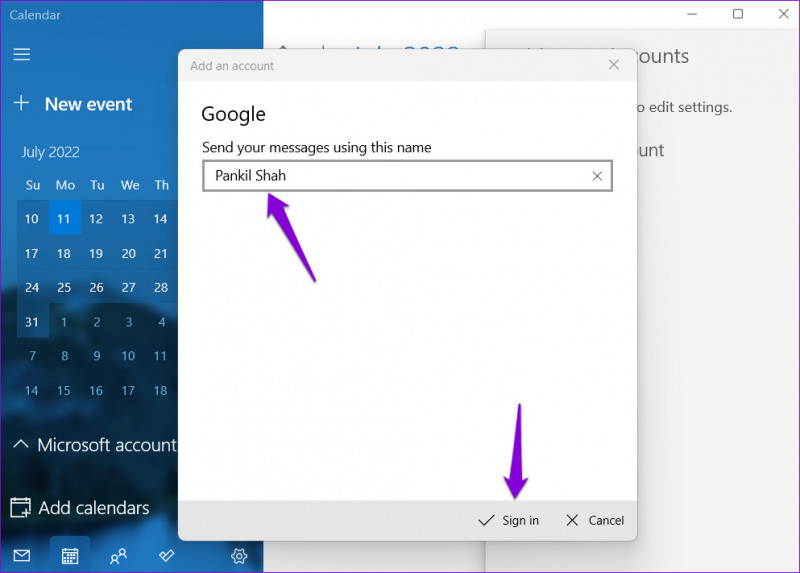
9. Setelahnya, komputer akan menyinkronkan data dengan Google Kalender secara otomatis, jadi harap bersabar selama beberapa menit.

